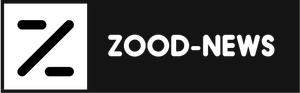به گزارش سایت طلا، طبق گزارشات جدید پیامرسانهای فوری، عکسها و ویدیوها را فشرده میکنند تا با استفاده از پهنای باند کمتر، آنها با سرعت بیشتری به اشتراک گذاشته شوند. همچنین فشرده سازی این فایلها تضمین میکند، تصاویر و ویدئوها در اسرع وقت دانلود و مشاهده شوند.
بر اساس گزارشی که توسط IDB منتشر شده، اگر میخواهید تصویری از یک سند، متن و عکسی برای چاپ یا هر هدف دیگری ارسال کنید، ممکن است به وضوح بیشتری نیاز داشته باشید. در غیر این صورت ممکن است، تصویر نهایی تار، نامشخص یا غیرحرفهای ارسال شود و قابل مشاهده نباشد. در اینجا چندین راه برای ارسال فایل در برنامههای iMessage، WhatsApp، Telegram و Signal از گوشیهای iPhone یا iPad با کیفیت بالا وجود دارد.
نحوه ارسال تصاویر با کیفیت بالا در برنامه iMessage:
– برنامه تنظیمات را در iPhone، iPad یا iPod touch خود باز کنید.
– روی برنامه Messages ضربه بزنید.
– در قسمت پایین صفحه باز شده، حالت تصویر با کیفیت پایین را خاموش کنید.
اکنون تصاویری که در برنامه iMessage ارسال میکنید، از کیفیت بیشتری برخوردار هستند، اما اگر میخواهید، این تغییر را برگردانید، همین مراحل را برای فعال کردن تصاویر با کیفیت پایین انجام دهید.
نحوه ارسال عکس و فیلم با کیفیت کامل در واتساپ:
وقتی یک عکس یا ویدئو برای شخصی دیگر ارسال میکنید، واتساپ آن را با پسوندهای jpg، heic، png، mp۴ و غیره شناسایی میکند. سپس آن فایل را فشرده کرده تا با سرعت بیشتری ارسال یا دانلود شود. اما اگر تصویری را به عنوان سند ارسال کنید، واتساپ فایل را با کیفیت اصلی و اندازه کامل ارسال میکند.
برای انجام این کار، ابتدا تصویر را از برنامه iOS Photos به برنامه داخلی Files انتقال دهید. سپس میتوانید تصاویر را به عنوان سند انتخاب و ارسال کنید. اما اگر تصاویری در Drive، Dropbox، OneDrive و دیگر برنامهها دارید، اجازه دهید در برنامه Apple Files نمایش داده شوند. در ادامه مراحل، ارسال یک تصویر در واتساپ با کیفیت اصلی، فشرده نشده و انتخاب فرمت برای iPhone آمده است:
– ابتدا برنامه Photos را باز کنید و به آلبوم یا بخش Recents بروید.
– یک یا چند عکس را انتخاب کنید و روی نماد اشتراکگذاری ضربه بزنید.
– سپس ذخیره در فایل را انتخاب کنید.
– واتساپ را باز کرده و وارد چت شخصی یا گروهی شوید.
– از اینجا، روی نماد مثبت کلیک کرده وسند را انتخاب کنید.
– اکنون، روی Browse کلیک کنید و به پوشهای که تصاویر خود را در آن قرار دادید بروید. سپس فایل خود را انتخاب کنید.
– سپس فایل خود را انتخاب کرده و گزینه SEND را بزنید.
اگر میخواهید، چندین تصویر ارسال کنید، روی نماد دایره کلیک کرده و عکسهای مورد نظر را انتخاب کنید. در نهایت روی Send ضربه بزنید.
نحوه ارسال تصاویر با کیفیت بالا در تلگرام:
در ادامه مراحل ارسال تصاویر در تلگرام با وضوح بالا برای گوشیهای آیفون آمده است.
– ابتدا تلگرام را باز کنید و وارد چت گروهی یا شخصی فردی شوید.
– در قسمت پایین صفحه نمایش در سمت چپ، روی نماد گیره کاغذ ضربه بزنید.
– سپس فایل عکس یا ویدئو را انتخاب کرده و آیکون فلش را بزنید..
– برای ارسال چندین تصویر، در قسمت گالری روی دایرههای کوچک ضربه بزنید تا چندین عکس را انتخاب کنید، سپس روی ارسال ضربه بزنید.
همچنین یکی دیگر از راههای سریع ارسال فایل این است که روی نماد گیره کاغذ ضربه بزنید و از بالای اسلاید، روی دایره کلیک کرده و Send as File را انتخاب کنید. علاوه بر این، برای ارسال تصویر با کیفیت بالا نیز میتوانید مراحل مشابه واتساپ را انجام دهید.
نحوه ارسال تصاویر با کیفیت بالا در سیگنال:
در اینجا نحوه ارسال همه عکسها با کیفیت عالی از طریق برنامه سیگنال در آیفون آورده شده است:
– ابتدا برنامه سیگنال را باز کنید و از بالا سمت چپ روی عکس نمایه خود ضربه بزنید.
– سپس برروی گزینه Data Usage کلیک کنید.
– گزینه Sent Media Quality را انتخاب کنید و برروی High ضربه بزنید.
اگر میخواهید تصاویررا با وضوح بیشتر براساس هر فایل ارسال کنید، ابتدا وارد چت شوید، روی نماد مثبت ضربه بزنید. سپس تصویر را انتخاب کنید و از پایین سمت چپ High را انتخاب کنید.
نحوه فشرده سازی تصاویر به صورت فایل ZIP و ارسال با کیفیت کامل:
با استفاده از برنامه Files یا سایر برنامههای مورد نظر از App Store، میتوانید چندین تصویر و ویدئو را به یک فایل ZIP تبدیل کنید. سپس فایل ZIP را به سادگی و با استفاده از برنامههای WhatsApp، Telegram، Signal یا iMessage برای فرد مورد نظر ارسال کنید. در نهایت فرد میتواند، به راحتی فایل ZIP را در دستگاه اندروید یا iOS خود از حالت فشرده خارج کند. پس از باز کردن فایل ZIP، تمام تصاویر و ویدیوها را با کیفیت اصلی و کامل مشاهده خواهد شد.